RingCentral RingCentral, küresel bulut iletişimi ve işbirliği için çözüm sağlar. Telefon, video konferans ve mesajlaşma ile entegre, Birleşik İletişimde lider olarak kabul edilir. Özellikle COVID ‑ 19 pandemisinin yayılması, video konferans giderek gerekli hale geliyor.
Kullanırken, RingCentral toplantısını kaydetme birçok kullanıcının ihtiyaç duyduğu şeydir.
RingCentral toplantı kaydını destekliyor mu?
RingCentral toplantı çağrıları nasıl kaydedilir?
Bu gönderideki tam kılavuzun yanıtlarını bulun.

RingCentral toplantılarını kaydedebilir misiniz?
Tabi ki yapabilirsin.
RingCentral toplantısını kaydetmek, bir toplantının kaydını tutmanıza olanak tanır. Noktaları daha sonra kayıttan geri alabilirsiniz. RingCentral toplantısını yakalamak için özel bir teknoloji bilgisi gerekmez. İşlem, Aiseesoft Ekran Kaydedici ile başlar.
Aiseesoft Ekran Kaydedici RingCentral toplantı kayıt yazılımıdır. Ev sahibi olsanız da olmasanız da, RingCentral'da her şeyi yakalayabilirsiniz. Bunun dışında, kayıt dosyası hemen hemen her cihazda sorunsuz oynatma için çok çeşitli formatlarda kaydedilebilir.

Dosya İndir
Ekran Kaydedici - RingCentral Toplantı Kaydedici
%100 Güvenli. Reklamsız.
%100 Güvenli. Reklamsız.
İster bir teknoloji uzmanı olun, ister teknolojiden pek anlamayan biri olun, RingCentral toplantısını kaydetmek için aşağıdaki basit öğreticiyi takip edebilirsiniz.
%100 Güvenli. Reklamsız.
%100 Güvenli. Reklamsız.
Bu programı masaüstünde açın ve Video Kaydedici.




RingCentral toplantı kayıt dosyasını sorunsuz bir şekilde paylaşmak veya oynatmak için menüye (üç satırlı) tıklayarak seçim yapabilirsiniz. Tercihler, Çıktı sekmesine gidin ve açılır menü seçeneğinden MP4, MOV, AVI, WMV, vb. seçin. Video formatı.

Benzer adımları izleyin ve şunları yapabilirsiniz: AnyMeeting'i kaydet, WebEx kaydı ve daha fazlası.
Üçüncü taraf kayıt uygulamaları aracılığıyla RingCentral toplantısını kaydetmenin yanı sıra, RingCentral Toplantıları aracılığıyla toplantı kaydetmenize izin verilir.
RingCentral'dan toplantı kaydetmeye başlamadan önce, hala katlanmanız gereken bazı sınırlamalar vardır.
RingCentral Meetings, masaüstü bilgisayara kaydedebileceğiniz bir uygulamadır.
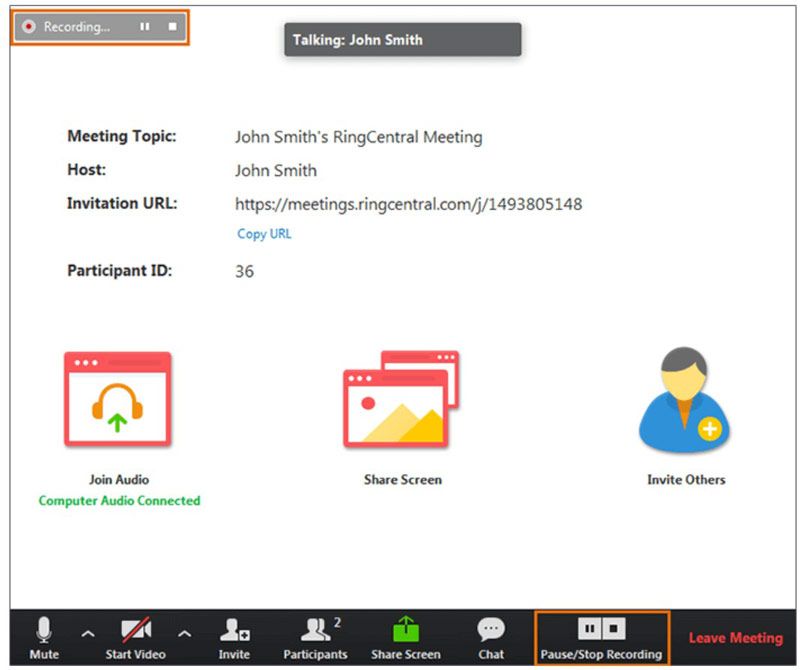
Not: RingCentral Meetings yalnızca Masaüstü (Windows ve Mac) için kullanılabilir.
RingCentral Meetings uygulaması aracılığıyla masaüstü kaydının yanı sıra, RingCentral toplantısını web'de de kaydedebilirsiniz.
RingCentral toplantısını web'de kaydetme adımları oldukça kolaydır.
Devam eden bir toplantı sırasında Toplantıyı kaydet Kaydı başlatmak için
Bundan sonra, kaydetmeyi durdurduğunuzda kayıt dosyası MP4'e dönüştürülecektir. Kayıt sekmesi.

Not: Yalnızca Toplantı Sahibi toplantıyı kaydedebilir. Bir Katılımcı, Toplantı Sahibi kendisini Moderatör olarak atadıktan sonra toplantıyı kaydedebilir. Ayrıca, RingCentral'da başka düzenleme özellikleri sunulmamaktadır ve MP4 editörü kayıt dosyasını düzenlemek için.
Bu arada RingCentral, Toplantı Sahibi iseniz iPhone ve Android'de toplantı kaydını etkinleştirebilir. Toplantı Sahibi olmasanız bile, Toplantı Sahibi size Moderatör olarak izin verdikten sonra bir toplantı kaydı başlatabilirsiniz.
Bir toplantıya katılırken, Rekor Kaydı başlatmak için
Kayıt durduğunda, toplantı kayıt dosyası otomatik olarak MP4'e dönüştürülecektir.
Kayıt dosyasını diğer formatlar olarak istiyorsanız, MP4 dönüştürücü.
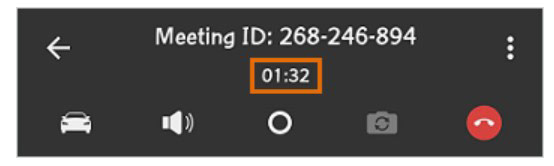
RingCentral'dan bulut toplantı kaydı da yönetici hesabı açıldıktan sonra kullanılabilir Bulut kayıt özelliği.
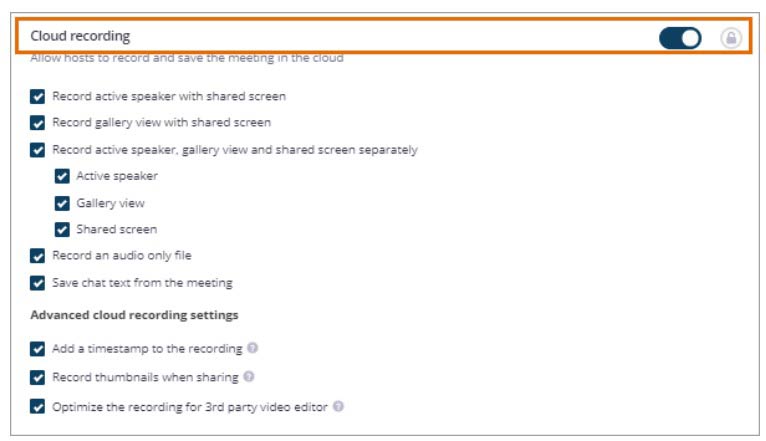
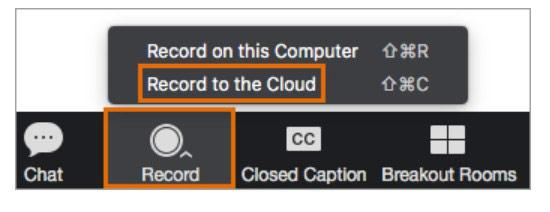
Not: Bulut toplantı kaydı bulutta depolanır ve depolama için ödeme yapmanız gerekir. Toplantılar RingCentral'ın bulut deposunda 1 yıla kadar saklanır.
RingCentral kayıtları nereye gidiyor?
Varsayılan olarak, toplantı kayıt dosyası Mac'te / Users / username / Documents / RingCentralMeetings ve Windows'ta C: \ Users \ username \ Documents \ RingCentralMeetings konumunda depolanacaktır. Ancak, üzerine tıklayarak konumu değiştirmenize izin verilir. Ayarlar, seçme Kayıt ve bulma Dosya Konumunu Değiştir.
Toplantı Sahibi olmadan bir toplantıyı buluta nasıl kaydedebilirim?
Hesabınızda bulut kaydı etkinse, şu seçeneği belirleyerek bir toplantı planlayabilirsiniz: Toplantı sahibinden önce katılmayı etkinleştir seçeneği. İlk katılımcı toplantıya katıldığında toplantı kaydı Toplantı Sahibi olmadan otomatik olarak başlayacak ve kayıt dosyası Toplantı Sahibinin Kayıtlarım gidin.
RingCentral toplantısı ne kadar sürebilir?
Bir toplantı köprüsü 24 saate kadar çıkabilir. Toplantı bittiğinde toplantı kaydı yapılacaktır. Katılımcılar veya toplantı sahipleri bir toplantıyı tekrar aramak zorunda kalacak ve yeni bir toplantı kaydı başlayacaktır. Ancak, birden çok toplantı için istediğiniz kadar uzun kayıt yapmak için Aiseesoft Ekran Kaydediciyi kullanabilirsiniz.
Sonuç
RingCentral toplantısını kaydetmek, bir toplantıdaki her şeyi kaydetmenize yardımcı olabilir. Bu sayfa, RingCentral toplantısını masaüstünde, cep telefonunda, web'de hatta bulutta kaydetmek için eksiksiz bir kılavuzdur. Hangi yolu takip ederseniz edin, RingCentral toplantısını kolayca kaydedebilirsiniz. RingCentral'ın yerleşik kayıt özelliği ile karşılaştırıldığında, Aiseesoft Ekran Kaydedici herhangi bir sınırlama olmaksızın kullanışlıdır.
Şimdi sıra sizde.
Hangi yoldan alacaksın?
Başka tavsiyen var mı?
Yorumlarınızı aşağıya yazarak bana bildirin.
Web Semineri Kaydı
En İyi Webinar Platformları Livestorm ve Zoom Bir Livestorm Webinarı Kaydedin Toplantı Kaydedici Uygulaması Google Meet'i kaydedin CyberLink Video Toplantısını Kaydet TeamViewer Toplantı Oturumunu Kaydedin RingCentral Toplantısını Kaydet Yakınlaştırma Toplantısı Kaydet Mac'te Web Semineri Kaydedin Windows'ta Bir Web Semineri Kaydedin
Aiseesoft Screen Recorder, çevrimiçi videolar, web kamerası aramaları, Windows / Mac'te oyun gibi herhangi bir etkinliği yakalamak için en iyi ekran kayıt yazılımıdır.
%100 Güvenli. Reklamsız.
%100 Güvenli. Reklamsız.